Kui teile ei meeldi teie arvuti vaikenimi, saate alati õppida, kuidas seda muuta. Arvuti nime muutmine võimaldab teil nimetada seda kuidas iganes soovite, samal ajal vabanedes sellega kaasasolevast mittekirjeldavast toote ID-stiilis nimest. See võimaldab teil anda süsteemile veidi elegantsi ja isikupära või lihtsalt anda sellele võrgus midagi kirjeldavamat ja äratuntavamat nime.
Sisu
- Arvuti nime muutmine opsüsteemis Windows 10
- Arvuti nime muutmine MacBookis/Macis
- Mis juhtub, kui ma oma arvuti ümber nimetan?
Siit saate teada, kuidas mõne kiire sammuga oma arvuti nime muuta.
Soovitatavad videod
Lihtne
5 minutit
Windows PC või Mac
Arvuti nime muutmine opsüsteemis Windows 10
Samm 1: Valige Windowsi käivitusnupp ja valige Seaded, Süsteemja seejärel valige Umbes valik.
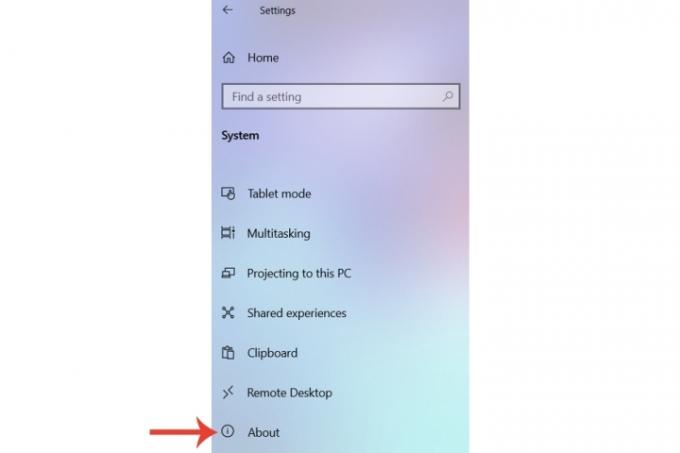
2. samm: Piirkonnas Seadme spetsifikatsioonid jaotises kuvatakse selle konkreetse süsteemiga seotud arvuti nimi. Valige Nimeta see arvuti ümber nuppu.

Seotud
- Kuidas legaalselt alla laadida Windows 10 ISO-faili ja installida sealt Windows 10
- Asus ROG Ally vs. Steam Deck: siin on nende võrdlus
- Välkleping langetab selle suurepärase HP mänguarvuti alla 400 dollari
3. samm: Muutke esmaostmisel määratud vaikenimi nimi enda valitud nimeks. Oluline on rõhutada, et need arvutid võivad olla võrkudes tuvastatavad, mistõttu võib olla kasulik nimetada see näiteks "yournameworkPC"-ks.
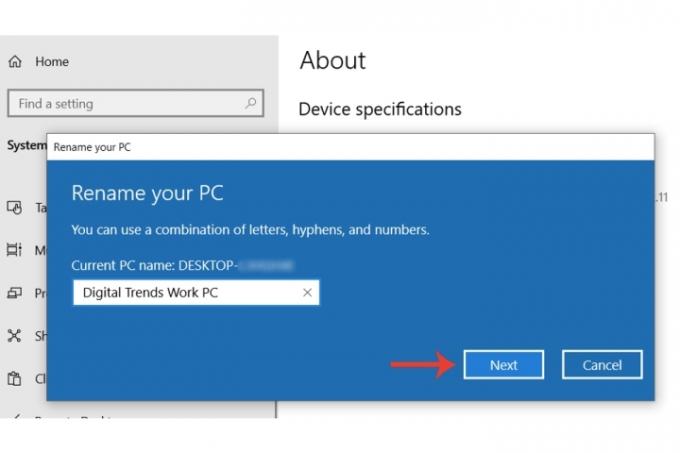
4. samm: Kui olete oma arvutile nime valinud, valige Edasi nuppu, mille järel saate süsteemi muudatuse kinnitamiseks taaskäivitada või hiljem taaskäivitada.
Arvuti nime muutmine MacBookis/Macis
Kui teil on MacBook või Maci töölaud ja soovite selle süsteemiga seotud nime muuta, on selleks ka lihtne viis.
Samm 1: Valige Apple sümbol menüüriba vasakus ülanurgas ja seejärel valige Süsteemi eelistused.
2. samm: Valige Jagamine.
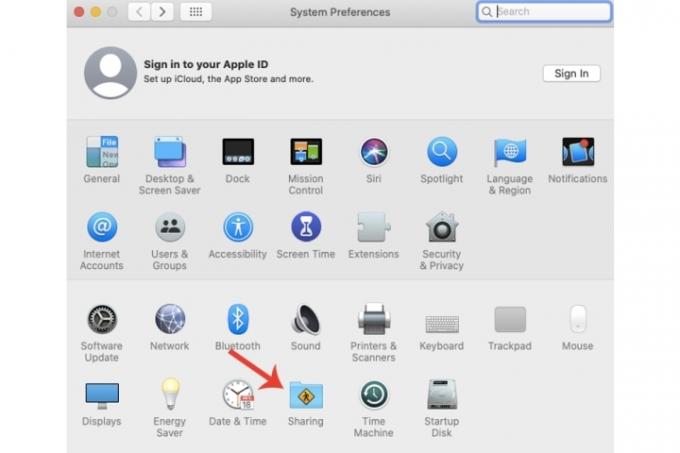
3. samm: Näete kõrvalolevat Macile määratud praegust nime Arvuti nimi. Lihtsalt muutke see endale meelepäraseks uueks nimeks.
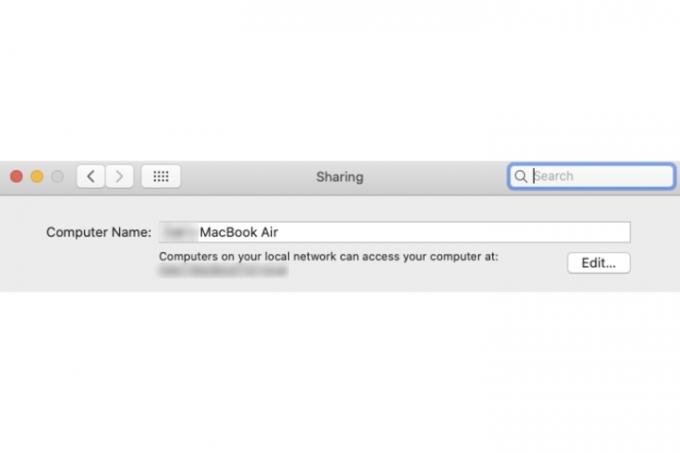
Mis juhtub, kui ma oma arvuti ümber nimetan?
Lisaks lihtsale arvuti nime muutmisele (erinevalt teie tegelikule kasutajanimele, mis on lisatud samale arvutile), on veel üks efekt mis ei pruugi olla liiga ilmne, on see, et seda saab hõlpsamini tuvastada, kui olete konkreetsel võrku. Näiteks kui teil on võrk, mida kasutate näiteks oma Maci ja erinevate Windowsi personaalarvutite vahel, võib nendele kohandatud nime andmine osutuda kasulikuks õige masina kiiremaks valimiseks.
Kui soovite muuta kasutajanimi näiteks oma Macist, erinevalt seadme tegelikust nimest, siis liikuge edasi meie juhend, mis selgitab, kuidas seda teha.
Toimetajate soovitused
- Asendasin oma arvuti Asus ROG Ally vastu. Siin on see, mis mind üllatas
- Saate Macis mängida peaaegu kõiki Windowsi mänge – toimige järgmiselt
- Kuidas installida Windows 11 või Windows 10 Steam Decki
- See RTX 3080-ga Alienware mänguarvuti on praegu $1700 soodsam
- PDF-failide ühendamine Windowsis, macOS-is või veebis
Uuenda oma elustiiliDigitaalsed suundumused aitavad lugejatel hoida silma peal kiirel tehnikamaailmal kõigi viimaste uudiste, lõbusate tooteülevaadete, sisukate juhtkirjade ja ainulaadsete lühiülevaadetega.




